Windows Defenderのウイルス対策について!設定方法も紹介します。
みなさんの職場やご家庭のパソコンは安全ですか。インターネットはとても便利ですが不正アクセスなどリスクもあり危険です。
ITパスポートではセキュリティ対策の内容が出て来ます。どの様な対策をしないといけないのかを覚えないといけませんね。
そこで今回はWindows Defenderの機能について設定方法をお伝えします。ぜひセキュリティ・ウィルス対策の際にお役立てくださいね。
Windows Defenderの機能について
そもそも『Windows Defender』とはどんなモノでどんな機能があるのでしょうか?
実は最近のWindowsには標準的に搭載されているウイルス対策やアカウントの管理などの機能を持っているセキュリティソフトになります。
意外とこのWindows Defenderがついている事を知らない人も多かったりしますね。
そしてこのソフトは機能も結構しっかりとしているんです。以前からパソコンにはセキュリティの対策用ソフトがもともと入っていたりしました。でもコンピュータのウイルス対策ソフトを別途購入してインストールしていた人も多かった感じですね。それだけセキュリティの機能的には弱いと感じてしまう事があったという事ですね。
しかしそれから機能もどんどんと発展をしていて、『Windows Defender』については、ウイルス対策の機能が向上していて、コンピュータウイルスのスキャンなどもしっかりと出来て、セキュリティの脅威に対応出来る様になっています。
もちろん市販のウィルス対策ソフトと比べれば最低限の機能がついているという感じではありますが。。。
それでももともと入っているという事もありリソースの消費量などは少ないので、セキュリティソフトを購入するまでの間とか買ったばかりの内とかは設定しておいて損は無いと思います。
Windows Defenderの設定方法
さて、この『Windows Defender』ですが使う為には設定が必要になります。
そして他のセキュリティソフトがインストールされている場合はそちらが優先的に設定される為、Windows Defender』での設定は無くなります。
設定を有効にする時には、『Windowsスタートメニュー』→『設定』→『更新とセキュリティ』を開きます。
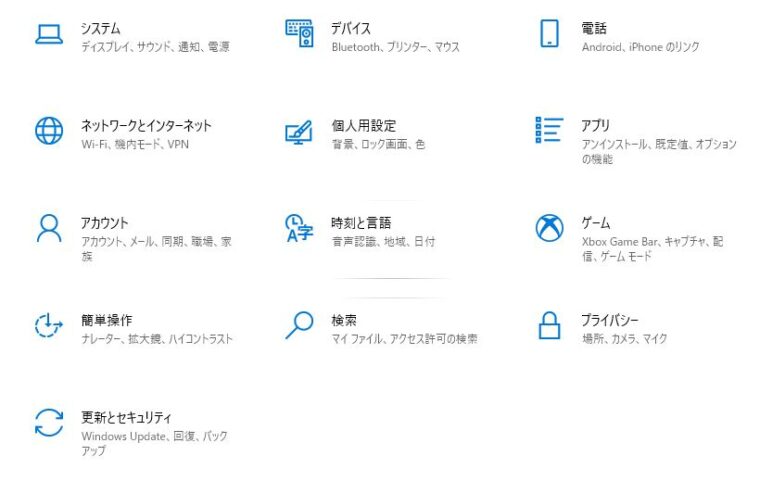
左の『Windowsセキュリティ』に変えて、『Windowsセキュリティを開く』ボタンを押しましょう。
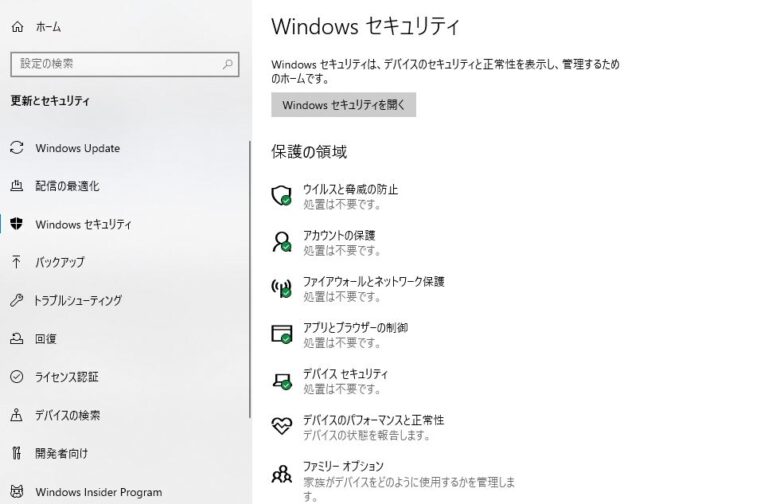
そうするとセキュリティの画面が出て来ます。
設定されていれば画像の通りに緑のチェックマークが付きます。
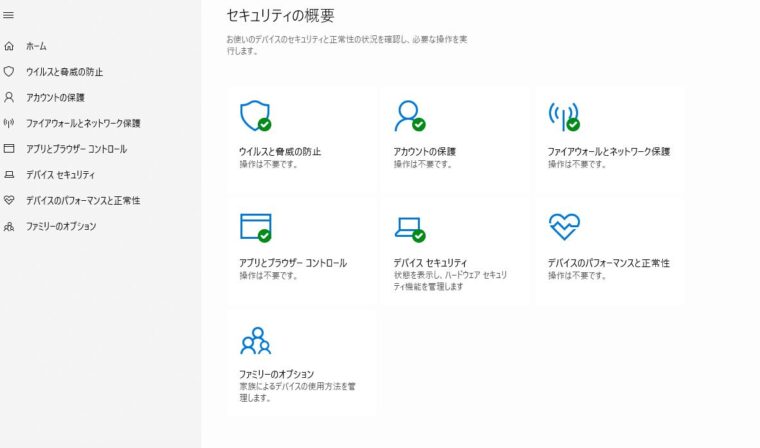
設定されていない物を選んで設定しておきましょう!
機能としては例えば『ウイルスと脅威の防止』の所には『クイックスキャン』という機能が付いています。
マルウェアの検出が出来る機能ですね。動作がおかしいと言う時にはチェックをしてみる事にしましょう。
またアカウントの管理などの機能も付いています。
役立つ機能がついているので有効にしていない人はぜひ設定してみて下さいね。
まとめ
Windows Defenderのウイルス対策について!設定方法も紹介【ITパスポート試験】をまとめます。
Windows Defenderの機能や設定は安全にパソコンを使用するうえでも必要なセキュリティー対策を理解いただけたと思います。万全なセキュリティ対策を取って利用しましょうね!









